Как да настроите винаги да показвате лентата за превъртане в Windows 11
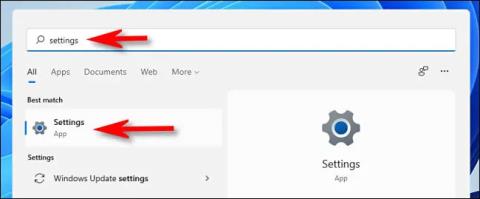
По подразбиране Windows 11 автоматично скрива повечето ленти за превъртане на интерфейсите на прозорците, когато не се използват.
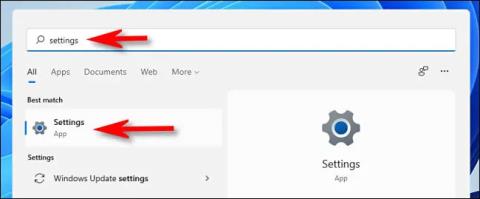
По подразбиране Windows 11 автоматично скрива повечето ленти за превъртане на интерфейсите на прозорците, когато не се използват. Ако обаче това ви кара да се чувствате неудобно и искате лентите за превъртане да се показват в прозорците на екрана ви, операциите по настройка не са сложни.
Първо влезте в приложението Settings Window 11, като натиснете клавишната комбинация Windows + i на клавиатурата. Или отворете менюто "Старт", потърсете ключовата дума "Настройки", след което щракнете върху иконата на зъбно колело в върнатите резултати.
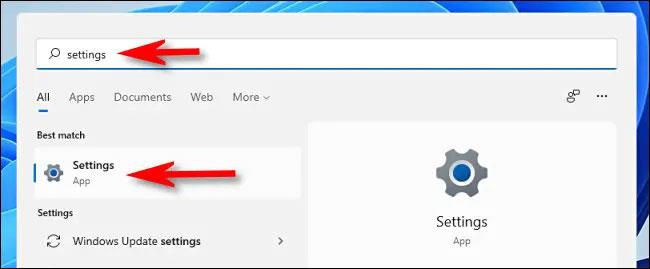
Когато се отвори прозорецът с настройки, щракнете върху „ Достъпност “ в списъка вляво. След това погледнете екрана вдясно и изберете „ Визуални ефекти “.
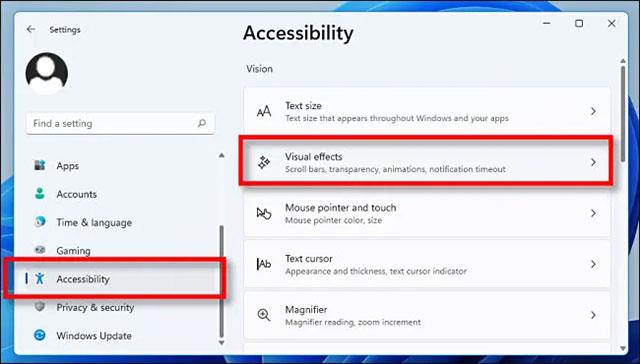
В списъка с настройки на визуалните ефекти намерете опцията „ Винаги показвай ленти за превъртане “, след което щракнете върху съответния превключвател до нея, за да я превключите в състояние „ Включено “.
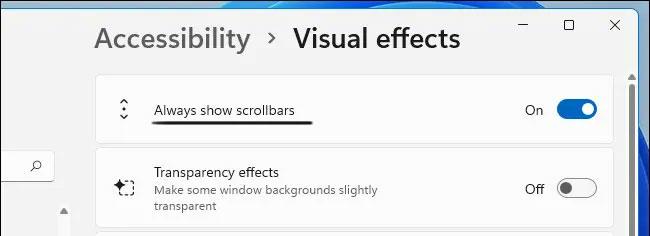
Всичко е толкова просто! Вече можете да затворите приложението Настройки и да забележите, че лентите за превъртане винаги ще се виждат във всеки прозорец на приложението (освен ако дадено приложение не обработва своите ленти за превъртане независимо). В случай, че промените решението си и искате да ги скриете отново, отидете отново в Настройки > Достъпност > Визуални ефекти , след което изключете опцията „ Винаги показвай ленти за превъртане ”.
Желая ви добро изживяване с Windows 11!
Режимът на павилион в Windows 10 е режим за използване само на 1 приложение или достъп само до 1 уебсайт с гост потребители.
Това ръководство ще ви покаже как да промените или възстановите местоположението по подразбиране на папката Camera Roll в Windows 10.
Редактирането на файла hosts може да доведе до невъзможност за достъп до интернет, ако файлът не е модифициран правилно. Следващата статия ще ви насочи как да редактирате файла hosts в Windows 10.
Намаляването на размера и капацитета на снимките ще ви улесни да ги споделяте или изпращате на всеки. По-специално, в Windows 10 можете групово да преоразмерявате снимки с няколко прости стъпки.
Ако не е необходимо да показвате наскоро посетени елементи и места от съображения за сигурност или поверителност, можете лесно да го изключите.
Microsoft току-що пусна Windows 10 Anniversary Update с много подобрения и нови функции. В тази нова актуализация ще видите много промени. От поддръжката на писалка на Windows Ink до поддръжката на разширение на браузъра Microsoft Edge, менюто "Старт" и Cortana също са значително подобрени.
Едно място за управление на много операции направо в системната област.
В Windows 10 можете да изтеглите и инсталирате шаблони за групови правила, за да управлявате настройките на Microsoft Edge и това ръководство ще ви покаже процеса.
Тъмният режим е интерфейс с тъмен фон на Windows 10, който помага на компютъра да пести енергия от батерията и намалява въздействието върху очите на потребителя.
Лентата на задачите има ограничено пространство и ако редовно работите с множество приложения, може бързо да ви свърши мястото, за да закачите повече от любимите си приложения.









